Facebookマーケティング

ソーシャルメディア最新動向無料レポート2024
Facebookは今や新しい存在ではありません。そして、すべての企業にとって必要な存在なわけでもありません。
しかしながら、Facebookがマーケティングシーンに参入した当初と比べると、状況は大きく変わりました。今やFacebookは世界最大のソーシャルネットワークとなり、360°動画やチャットボットによる商品販売、さらには全人口の約3分の2の人々の主要な情報源となるなど、10年前には想像だにしなかったようなことが可能になっています。
Facebookの1日のアクティブユーザー数は15億6,000万人です。つまり、アメリカの人口の約5倍、あるいは世界の人口の20%以上の人数に匹敵します。さらに、ユーザー数は今なお増加し続けています。
また、増加しているのは膨大なユーザー数だけではありません。ユーザーがFacebookを使用する時間も長くなっています。世界的に、平均的ユーザーは1日おおよそ1時間Facebookを使って過ごしています。 一般的な人の平均睡眠時間が8時間ということを考慮すると、起きている時間の約7%もの時間、SNSに夢中になって過ごしていることになります。
-
1日のFacebookのアクティブユーザー数
15.6億 -
1日のFacebook平均利用時間
(ユーザー1人あたり)1時間 -
Facebookを有効活用できていると考えるマーケターの割合
48%
多くの人にとって、Facebookはインターネットそのもののような存在です。とは言え、ビジネスで最大限に活用できている人はどれほどいるでしょうか?
Facebookページは、企業が最大の目標とするユーザーに対してマーケティングを行うための絶好のスタートポイントです。Facebookページは個人アカウント同様、一般公開できるページですが、さらに企業、ブランド、有名人、慈善活動、組織に対し、ファンから「いいね!」してもらうことができます。ファンはニュースフィードのページで最新情報を受け取ることができ、一方、企業はブランド認知度の向上、広告の展開と追跡、オーディエンスの詳細な洞察の収集、カスタマーサービスを求めるユーザーとのチャットを行うことができます。
このあとのセクションでは、Facebookマーケティングを使いこなすために必要なあらゆる情報をご紹介します。何年も前からFacebookページを利用している企業でも、今まさに始めようとしている企業でも、お役立ていただける包括的なガイドです。
今お読みいただけない場合でも、後で活用できるようにご自身宛てにEメールで送ったり、ブックマークに残しておいたりすることをおすすめします。また、下記リンクから興味のあるセクションに飛んで、お読みいただくこともできます。
インバウンド手法を活用したFacebookマーケティング
各テーマに入る前に、明確にしておきたいことが1つあります。Facebookでのマーケティング展開にはさまざまな戦略がありますが、HubSpotでは最も推奨しているインバウンド手法を一貫して採用します。
インバウンド手法とは顧客や見込み客にとって有用な存在となり、付加価値を提供することです。また、顧客の目標を理解し、顧客のパートナーとなって課題の克服を支援していくことも含まれます。そのための最良の方法の1つは、顧客が日頃から多くの時間を費やしている場で利用できる存在になることです。つまり、Facebookで利用できるようにする必要があります。
Facebookの機能は、オーディエンスと信頼関係を築きたい企業にはうってつけです。マーケティング担当者は、ユーザーに役立つ高品質のコンテンツを作成して配信することができます。また、営業担当者やカスタマーサービス担当者は、自社のブランドに興味がある消費者とつながることができます。
スパム行為や迷惑行為、詐欺行為を行うことではありません。
単にブランディングのTo Doリストにある1項目を完了するためだけにFacebookページを作成しようとしているのなら、考え直した方がよいでしょう。真のFacebookマーケティングには、一貫した長期的なコミットメントが必要だからです。しかし、認知度と需要の観点から、それをするだけの価値があることをお約束します。
それでは、各テーマを見ていきましょう。
Facebookビジネスページの作成方法
- Facebookページを作成する
- 写真を追加する
- 簡単な説明を追加する
- ページのユーザーネームを作成する
- 作成したページをショートカットに追加する
- ページの役割を設定する
- お知らせをカスタマイズする
- ページのCTA(Call-To-Action)を追加する
- ページのタブを選ぶ
- ページの認証を取得する
ビジネスのためにFacebookページを作ることに決めたのであれば、それは正しい選択です。 すでにFacebookでマーケティングを行っている世界中の7,000万社もの企業に参加したことになります(ちなみに参加企業はこの数年で1,000万社増加しました)。
コンテンツの公開や広告による投稿の強化について説明する前に、一番最初の設定プロセスを確認しましょう。
1. Facebookページを作成する
おそらくご存知のように、Facebookの大部分は個人のプロフィールで構成されています。しかし、SNSで存在を確立することを目指す企業の場合は、Facebookページを作成する必要があります。
ページとは、Facebookにおける企業プロフィールです。ページはプロフィールページと同じように見え
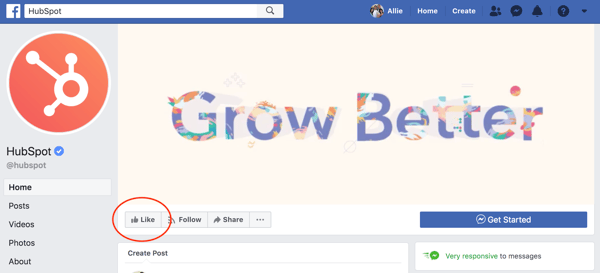
こちらhttps://www.facebook.com/pages/create/からご自身のFacebookページを作成いただけます。
ページのカテゴリーを次の2種類から選択します。
- ビジネスまたはブランド
- コミュニティまたは公人・著名人
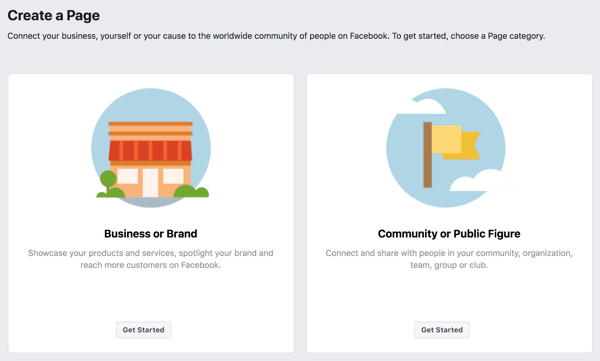
作成するページにあわせてフィールドをカスタマイズしやすいよう、ページのカテゴリを2種類から選択することができます。ここでは、「ビジネスまたはブランド」を選択した場合を想定して、Boston Coat Company(ボストン コート カンパニー)という架空の会社のページを作成します(ページのカテゴリを追加するには、ページに当てはまる単語をいくつか入力し、ドロップダウンからおすすめのカテゴリを選択してください)。
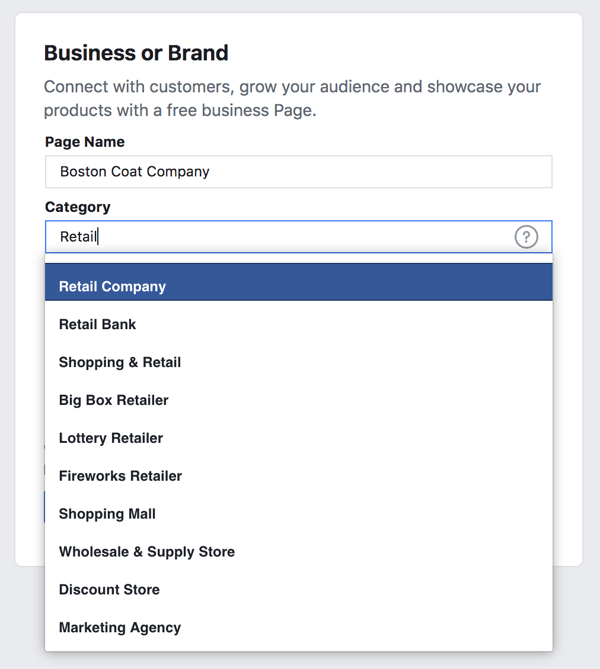
ページ名は慎重に選んでください。Facebookでは、名前やURLはほとんどの場合変更できますが、変更作業は分かりづらかったり面倒だったりします。
まだFacebookにサインインしていない場合は、この時点でサインインのメッセージが表示されます。ページを作成するには、個人アカウントから管理する必要があります。ただし個人情報は、ページに追加しない限り表示されません。
[次へ]をクリックすると、自動的に新しいページにリダイレクトされ、プロフィール写真とカバー写真を追加できるようになります(プロフィール写真とカバー写真は後で追加することも可能ですが、最初に完了させておくことをお勧めします)。後で追加することを選択した場合、新しいページ上で、ページを活用するための基礎的な役立つアドバイスをいくつかご覧いただけます。
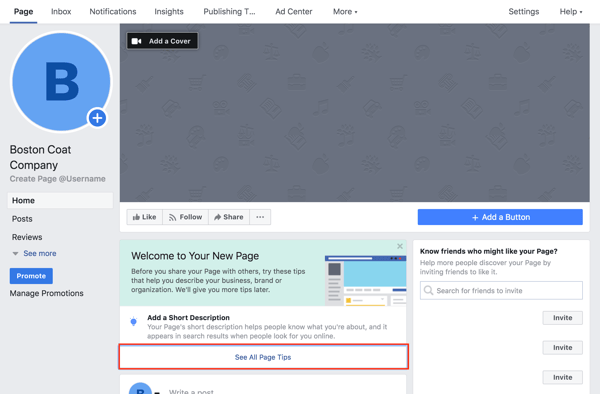
2. 写真を追加する
プロフィール写真を追加する
Facebookページの所有者情報を設定するための最初のステップは、プロフィール写真の追加です。プロフィール写真はビジネスページの主要なビジュアルとなるもので、検索結果に表示されたり、ユーザーのニュースフィードにコンテンツと一緒に表示されます。ほとんどのパブリッシャーは180×180ピクセルの写真を作成するように提案しますが、それより若干サイズを大きくすると画像の品質を維持できます。正方形以外の画像をアップロードすると、トリミングするよう促すメッセージが表示されます。
プロフィール写真は企業の第一印象となることを忘れないでください。ロゴのようにすぐに認識できるものを選ぶとよいでしょう。公人や著名人の方は、お気に入りの顔写真を使用しましょう。ローカルレストランやショップは、人気商品の画像を選ぶとよいかもしれません。
カバー写真を追加する
次に、カバー写真を追加するよう提示されます。 カバー写真はページの上部全体にわたる横長の画像です。ページのアイデンティティーを表すものになるとともに、特別なオファーやキャンペーン、あるいは季節ごとに度々更新することができます。
カバー写真をアップロードするには、[カバー写真をアップロード]をクリックします。カバー写真の公式サイズは851×315ピクセルです。写真のサイズがぴったり合わない場合は、ドラッグして写真の位置を変えることができます。[変更を保存]をクリックします。

あとでカバー写真を変更するときは、カバー写真の右下にある白いカメラにマウスを合わせて[カバー写真を変更]を選択します。画像を通して特定のキャンペーンを促進したい場合は、テキスト文やリンクを説明に記載することもお勧めです。たとえば、新製品のパーカーをカバー写真に掲載すると、冬季製品ラインナップにスムーズに移動して購入につなげることができます。
カバー写真は、見栄えの良さとシンプルさのバランスのよいものが効果的です。抽象的な画像やパターンを使って目を惹くようにしたり、商品に焦点を当てた風景画像を使ってみるのもいいかもしれません。魅力的なカバー写真の多くは、ネガティブスペースをうまく活用しています。
3. 簡単な説明を追加する
以上の手順で、ページに画像が表示されるようになりました。次は、どういう会社なのかをオーディエンスに伝えるための説明が必要です。
[新しいページにようこそ]から[簡単な説明を追加]をクリックして、会社についての説明1〜2文(半角で255文字まで)を追加します。この説明はページと検索結果の両方に表示されますので、簡潔で分かりやすい内容にすることが大切ですが、ブランドの個性もきちんと盛り込むようにしましょう。

また、左側のメニューにある[ページ情報]をクリックして説明を編集することもできます。ページ情報には、電話番号、ウェブサイト、Eメール、ビジネスタイプなどを設定できるオプションがあります。
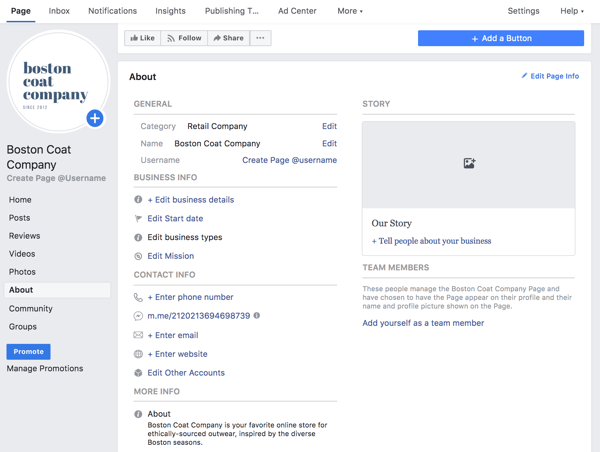
4. ページのユーザーネームを作成する
ようこそメニューの最後のステップは、ページのユーザーネームの作成です。ユーザーネームはカスタムFacebook URL(バニティーURL)に表示されます。これによって、ユーザーがページを見つけたり覚えやすくなります。他の企業が使用していない固有のユーザーネームを半角50文字以内で設定します。

この例では、@thebostoncoatcompanyを設定することで、自動的にユーザーがfb.me/thebostoncoatcompanyにアクセスしたり、m.methe/bostoncoatcompanyにメッセージを送信できるようになります。ページ固有のURLはメモして保管しましょう。このURLは、Facebookのいいね!を増やす目的で、ウェブサイトやブログなどでページのクロスプロモーションをする際にまた使うことになります。
5. 作成したページをショートカットに追加する
Facebookのようこそメニューの4つのステップは終了しましたが、まだページをカスタマイズできるいくつかの設定があります。たとえば、すべてのFacebookユーザーのニュースフィードの左側には縦のナビゲーションバーがあります。ここに作成したページへのショートカットを追加することで、いつでも簡単にアクセスできるようになります。ご自身のニュースフィードを開き、左側の縦のナビゲーションバーにある[ショートカット]の隣の[編集する]をクリックして、作成したページに簡単に移動できるようにします。
6. ページの役割を設定する
基本的な骨格が完成したら、ページの公開、さらには同僚への通知よりも先に、実行していただきたい大切なステップがあります。ビジネスページと個人のプロフィールがどういう点で異なっているか思い出してみてください。ビジネスページのメリットの1つは、認証情報を共有せずに組織の複数の人がログインページを編集したり投稿したりできることです。しかしそれはまた、誰がどのレベルの編集アクセス権を持っているかを指定する必要があることを意味します。そこで必要となるのが[ページの管理権限]です。
ページ上部のナビゲーションバーにある[設定]を開きます。

左側のナビゲーションバーにある[ページの管理権限]を開きます。ページの役割を追加するには、いくつかのオプションがあります。
- 管理者:管理者はページあらゆる設定を管理できます。つまり、メッセージの送信、ページとしての投稿、コメントの返信や削除、広告の作成、投稿者の確認、ページ役割の割り当てのすべての権限を持ちます。ページとしてのMessengerメッセージ送信や投稿、ページのコメントへの返信・削除、InstagramからFacebookへの投稿、広告の作成、投稿やコメントの作成者の閲覧、ページの管理権限の割当ができます。Instagramアカウントがページにリンクされている場合は、コメントの返信・削除、Instagram Directメッセージの送信、ビジネスの連絡先情報の同期、広告の作成ができます。管理者は、ページ作成者の権限と同じ権限をすべて持つことになります。慎重に選択するようにしましょう。
- 編集者:編集者は、1つの重要な違いを除いて、管理者と同じ権限を持ちます。違いは、編集者は他の人にページ役割を割り当てることができない点のみです。
- モデレーター:モデレーターはメッセージの送信、コメントの返信と削除はできますが、ページとしての投稿はできません。広告の作成を行う権限はあります。
- 広告管理者:その名の通り、広告管理者は広告の作成とインサイトの閲覧ができます。
- アナリスト:アナリストは投稿に関する権限はありませんが、投稿者の確認やインサイトの閲覧ができます。
- 求人マネージャー:求人マネージャーは、広告管理者と同じ権限を有する他、求人を公開し管理することができます。
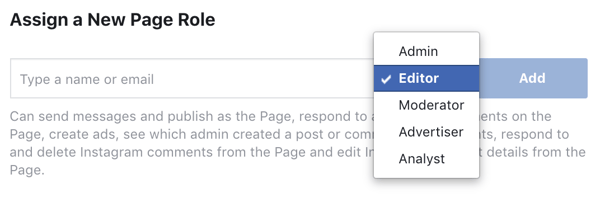
7. お知らせをカスタマイズする
設定メニューにて、[お知らせ]を開きます。このセクションでは、ページ上のアクティビティーに関するアラートの受信方法をカスタマイズできます。たとえば、アクティビティーがある度に通知を受け取る、あるいは12〜24時間ごとに通知を受け取るように設定することができます。
8. ページのCTA(Call-To-Action)を追加する
ビジネス目的でFacebookページを持つことの最大のメリットの一つは、従来のウェブサイトでは接触できなかったかもしれないオーディエンスを惹きつけられる点にあります。とは言え、一般的なバイヤージャーニーはFacebookのみでは終わりません。
2014年12月から、Facebookのページ上部にCTAボタンを設定できるようになりました。CTAボタンを作成するには、カバー写真の下にある[+ ボタンを追加]をクリックします。サービスの閲覧や予約、お問い合わせ、購入や寄付、アプリのダウンロード、あるいは単純にビジネスについてもっと知ってもらうなど、どのようなアクションを取ってほしいかによって、さまざまな選択ができます。
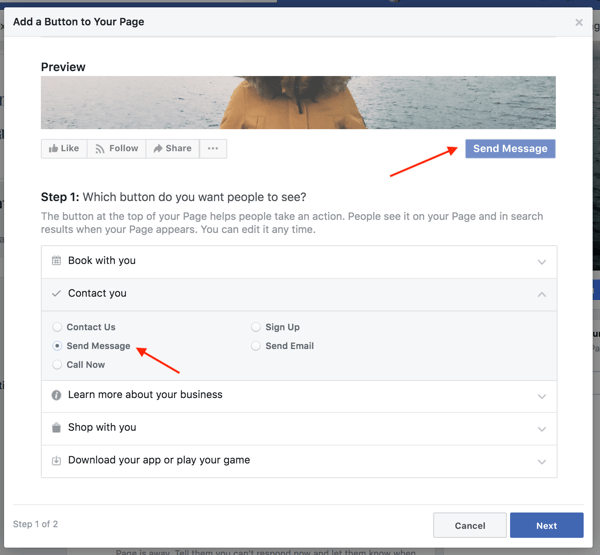
[次へ]をクリックし、ホームページ、メッセンジャー、ランディングページ、動画など、CTAのリンク先を選択します。
9. ページのタブを選ぶ
さらにページのレベルを高めたい場合は、カスタムタブを追加して、ユーザーがページにアクセスしたときに表示するコンテンツを設定することができます。たとえば、スターバックスのページにアクセスすると、写真を閲覧したり、求人を確認したり、Pinterestにアクセスしたり、近くの店舗を見つけることができます。
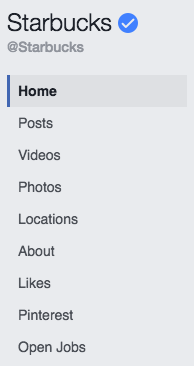
ページのタブを変更するには、[設定]から[テンプレートとタブ]へ進みます。デフォルト設定されたタブを選択することも、ご自身でタブを追加することも可能です。Facebookの開発者ポータルを通してカスタムアプリを作成することもできます。
10. ページの認証を取得する
企業名やブランド名の横にグレーやブルーの小さなチェックマークが付いているのに気づいたことがありますか?
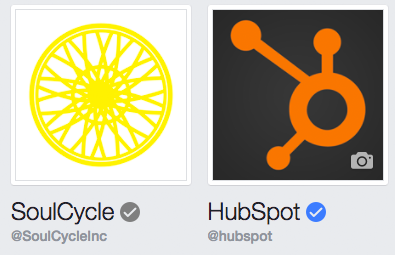
これは認証バッジと呼ばれ、ページのカテゴリーによって取得することができます。ブルーのバッジは、著名人、メディア、ブランドのプロフィールが公式のものであることを表します。グレーのバッジは、ビジネスや組織・団体のページが正式なものであることを表します。
認証バッジは必ずしも必要なものではありませんが、認証バッジがあることでページの説得力や信頼性を高めることができます。これは、潜在顧客と信頼関係を築いてオンラインで取引を開始したいと考えているEコマースやオンラインサービスの企業にとっては特に重要です。
バッジの取得を希望する場合、ページのプロフィール写真とカバー写真は必ず載せるようにしてください。[設定]から [一般]へ進みます。表示される[ページの認証]で、公開されている電話番号、国、言語を入力します。入力した電話番号に、認証コードの連絡があります。
ブルーの認証バッチは一部の公人、著名人、ブランドのみ取得することができます。
Facebookのいいね!とファンを増やす方法
だれもがFacebookビジネスページでの成功を願っています。ただし、SNSでの成功の形は、ビジネスの目標によって異なります。最も重視したい点は、新製品の発売、認知度の向上、販売促進、リード(見込み客)の獲得などでしょう。
しかし、どのような目標を設定場合でも、いいね!の獲得数は増やしたいものです。
「いいね!」は、ビジネスの最新情報をニュースフィードで見たいというユーザーの意思表示です。
このセクションでは、Facebookページを公開した瞬間からいいね!を獲得するための実践的戦略と、その人気を将来にわたって拡大するための方法について説明します。
Facebookのいいね!を買ってはいけない理由
Facebookマーケティングを成功させるためにいいね!がほしいのであれば、いいね!を買ってしまえばよいと思いませんか?
そんな事が本当にできるのか信じられませんか?ですが、Googleで「Facebookのいいね!を買う」と検索すると、一定料金でいいね!をセット販売している外部サービスのページを見つけることができます。ビジネスに信頼性を持たせるための手っ取り早く簡単な方法だと感じる人もいるでしょう。
しかし、問題はこれらのいいね!が実際にはどこから来たものなのかにあります。いいね!を販売する会社は、約束したいいね!の数を達成するために、クリックファームや偽のアカウント、さらには不正アクセスされたアカウントを使用します。つまり、あなたのページにいいね!をしたこれらのユーザーがあなたのコンテンツに再びいいね!することは、ほぼあり得ないということです。
ただし、ニュースフィードに表示されるわけではないことを忘れないでください。表示する投稿を決定するときに、Facebookのアルゴリズムは特にエンゲージメント率に着目します。長期にわたって、ページのいいね!の数と比較して、投稿に対するいいね!やコメントが少ない場合(利用していなかったり偽物のファンであることに起因)、コンテンツが表示されなくなる場合があります。一般的なユーザーもそのような矛盾によって信頼性に疑問を抱くでしょう。
エンゲージメント率の低さによる長期的な影響を特に恐れないという方も、Facebookにはこの種の不審な行動を監視するチームがあることを忘れないでください。警告なしにページが閉鎖される場合があります。
Facebookでページを宣伝する
ここまで、いいね!の望ましくない獲得方法についてお話しました。では次に、真っ当なやり方でいいね!を獲得する方法についてお話しましょう。 まずFacebookでのページの宣伝について、次に他のマーケティング資産を通した宣伝についてお話します。
前セクションでもお伝えしたように、ページの[ページ情報]欄は慎重に入力してください。検索でヒットする情報を入力することが大切ですが、キーワードを詰め込み過ぎないように注意が必要です。サービスや商品の概要、適切なカテゴリー、ウェブサイトへのリンクを記載します。例として、HubSpotの[ページ情報]をご覧ください。
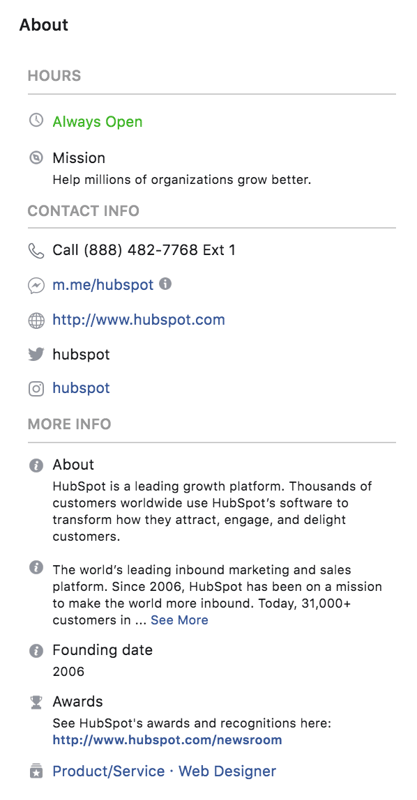 ページをゼロから作成する場合は、すでにFacebookでつながりのある人に知らせるといいでしょう。作成したページのメインページで、[友達に「いいね!」をリクエストしよう]というセクションから、リクエストしたい友達を選択します。
ページをゼロから作成する場合は、すでにFacebookでつながりのある人に知らせるといいでしょう。作成したページのメインページで、[友達に「いいね!」をリクエストしよう]というセクションから、リクエストしたい友達を選択します。

連絡先を選択する際は、興味を示さないだろうと分かっている人には宣伝し過ぎないように注意してください。 スパムのようなFacebookマーケティングは、効果どころかむしろ害の方が大きくなります。
また、同僚を招待して、ページにいいね!してもらうのを忘れないようにしましょう。ページを同僚のFacebook上の友達にシェアしてもらったり、Eメールの署名に独自のリンクを記載してもらいましょう。営業、カスタマーサービス、人事など、常に社外とEメールをやり取りしている社員であると、さらに効果的です。
そして、積極的に取り組みましょう。いいね!を獲得するための最善の方法は、興味を惹かれるコミュニティーの構築です。フォロワーがいいね!やシェアをしたいと思うような役立つ面白いコンテンツを投稿しましょう。投稿に寄せられたコメントにはすばやく返信し、フォロワーとコミュニケーションが取れる機会を有効活用します。[メッセージへの返信時間: 良好]と書かれたグリーンのバッジが付いているページに気付いたことがありますか?過去7日間、回答率90%、平均回答時間15分以内を達成した場合、このバッジを獲得できます。
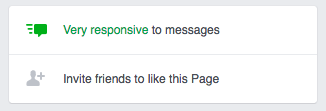
いいね!を確保するための設定はページの初期設定には含まれていません。一貫して好感の持てる戦略を構築して、フォロワーに価値を提供し続ける必要があります。
ウェブサイトでページを宣伝する
ページの宣伝はFacebook以外でも行えます。ウェブサイトやブログにSNSのフォローボタンを追加すると、オーディエンスは簡単にあなたとFacebookでつながることができます。
また、ページのプラグインを使用して、ウェブサイトにFacebookページを簡単に埋め込み、宣伝することもできます。Facebookが作成するiframeコードを使用すると、最新の投稿フィードを表示するようにできます。このようにして、訪問者はあなたのウェブサイトから離れずして、Facebookページにいいね!をしたりシェアすることができます。
顧客とEメール連絡先へのページの宣伝
実店舗をお持ちの場合、Facebookページを持っていることを顧客に知ってもらうためには、どのような方法が効果的でしょうか。ページ名を記載したFacebookの公告ビラを店頭に置いたり、領収書にカスタムURLを記載したりできます。また、その場でモバイルデバイスからページにいいね!をした顧客に割引を提供するプロモーションを実施することもできます。
Eコマース企業も同様のことができます。領収書、商品の提案、コンテンツの更新、顧客サービスのメッセージのいずれの場合でも、マーケティング目的でのEメールには、必ずページのリンクを記載するようにしましょう。
他のSNSチャネルでページを宣伝する
他のSNSアカウントからページをシェアするのも、もう1つの方法です。ただし慎重に行う必要があります。大切なことは、頑張って構築してきたTwitterやLinkedInのオーディエンスを不快な気持ちにさせないことです。
Facebookの投稿タイプ
Facebookマーケティングにおいて、コンテンツの投稿は核となる機能です。配信する情報に一貫性のないページは、すでにブランドを知っているユーザー向けの単なる情報源です。
つまり、ありきたりの基本的なウェブサイトと何ら変わりません。
しかし、Facebookを使用して高品質のコンテンツを公開したりシェアすると、Facebookユーザーの広大な青い海原に手が届くようになります。ユーザーがあなたのコンテンツを発見し、その後も継続して見たいと思ったユーザーがいいね!をするようになります。そして次第にブランドに対する信頼が高まり、理想的には購入に至るほどの高い信頼を得ることができます。
これが、インバウンドマーケティング手法です。
Facebookページの投稿方法
Facebookページに投稿するには、カバー写真の下にある[投稿を作成…]と書かれている白い入力欄に入力します。内容を確認して投稿の準備ができたら、[公開]をクリックします。投稿の際は、写真や動画を追加したり、製品や場所をタグ付けしたり、アンケートを実施したりすることもできます。また、投稿日時を指定したり、過去の日時を指定したりすることも可能です。
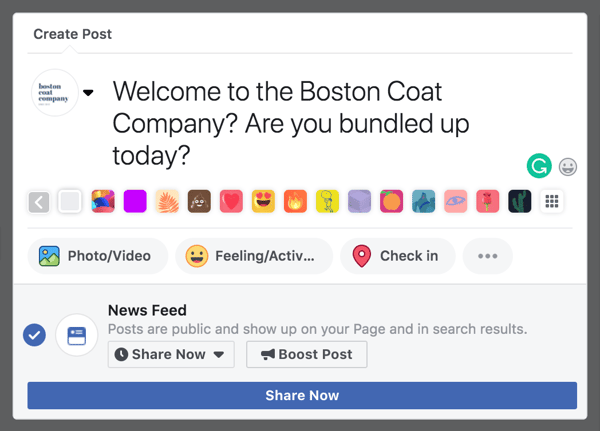
Facebookの画像
画像を投稿することは非常に効果的です。画像を使用したFacebook投稿は、画像を使用しない投稿と比較して2.3倍もエンゲージメントを高めることができ、インタラクション全体の87%を占めています。
画像を投稿するには、[投稿を作成…]の下に表示される[写真・動画]をクリックします。

Facebookの画像サイズ
これまで何らかのSNSマーケティングを行ったことがある場合、画像サイズを扱いやすいサイズに収めることの必要性をご存知かと思います。
ページの設定でお話したように、Facebookに投稿できる画像には数種類あり、それぞれにサイズ指定があります。
- プロフィール画像:180×180
- カバー写真:820×312
- タイムラインの画像:1200×630(サイズより比率の方が重要。 1.9:1の比率を保持してください。)

最高のFacebook画像は見栄えがよいことは言うまでもありません。投稿する画像はすべてスタイルに一貫性を持たせ、ぜひ個性を発揮してみましょう。
Facebookのリンク
Facebookページにコンテンツを追加する最も簡単な方法の1つは、ご自身のブログ記事をシェアすることです。作成したすべてのブログ記事をシェアする必要はなく、Facebookオーディエンスが共感し、フォロワーがシェアしてくれそうなものを選択してください。
リンクの投稿は、テキスト投稿を作成するのと同じ方法で行います。1、2文の文章を書いて、リンク内に貼りつけます。ブログ記事を要約するのではなく、もっと知りたいという興味をかき立てるような(ブランドの声に沿った範囲で)、関連性があり機知に富んだ内容にしましょう。
公開する前に、リンクを削除して、見栄えのよい形に整えましょう。この時点で、ブログ記事のタイトル、メタディスクリプション、画像が白い入力欄の下に自動入力されます。 [公開]をクリックします。
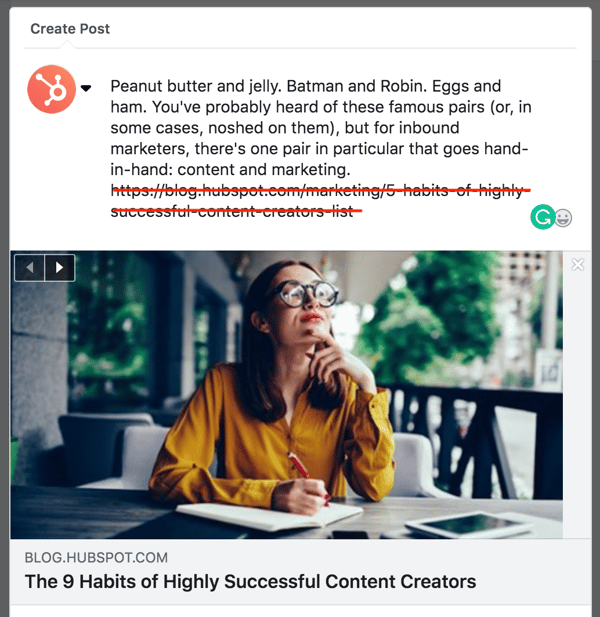
各ブログ記事には、惹きつけるようなメタディスクリプションを記載することを忘れないでください。上の画像のように、メタディスクリプションはリンクの説明として自動的に引用されます。
Facebook動画
Facebookでストーリーを伝えたい場合、おそらく動画が最善の方法です。最近では、特に、Facebookのアルゴリズムにおいて、ユーザーのニュースフィードでライブ動画と完成度の高い長い動画の両方が優先されることから、動画への注目が高まっています。実際、Facebook幹部は、SNSプラットフォームは2021年までにはすべて動画になると予測しています。
-
Facebookでの1日あたりの動画視聴総時間数
1億時間 -
通常の動画と比較したFacebookライブ動画の視聴時間
3倍 -
動画を好むオーディエンスの割合
54%
すでに作成済みの動画を投稿するには、[投稿を作成…]の下に表示される[写真・動画]をクリックし、[写真/動画をアップデート]を選択、ご自身のコンピューターから該当のファイルを選びます。動画はMP4またはMOVファイルとしてアップロードすることをお勧めします。

次に、投稿に文章を追加し、タイトルを入力して、タグを追加するよう促されます。動画をプレイリストに追加することも可能です。Facebookリンクの場合と同様に、オーディエンスが興味をもち、動画を見てみたいという気持ちになるような文章を入力しましょう。
右側にあるセクションから、動画のサムネイルを選び、字幕や説明文など動画に追加します。Facebookで動画が自動再生される際は音声がオフにされるため(また、約90%の動画が音声なしで再生されているという調査結果もあるため)、SRTファイルで字幕を付けることをおすすめします。そうすることで、モバイルデバイスでニュースフィードを閲覧する人に音声なしでも動画の内容を理解してもらうことができます。
また、動画アンケート(10秒以上の長さが必要)の実施、追跡用タグの設定、閲覧者がパノラマのように見られる360度動画のアップデートが可能です。
Facebookでは動画が自動再生されるため、最初の5〜10秒が非常に重要です。Facebookの動画のアイデアを練る際には、冒頭部分はユーザーの心をつかんで離さない、動画全体を見たいと思わせるような内容にします。
Facebookライブ
事前に作成した動画のほかに、Facebookライブもマルチメディアコンテンツを活用するためのもう一つのオプションです。 Facebookライブは、スマートフォンを使ってライブストリーミングを行える機能です。Facebookユーザーなら誰でも利用できますが、自社の文化を発信して、フォロワーとの真の関係を築きたいブランドにとっては特に魅力的です。
デスクトップ版でご利用になりたい場合は、作成したページで[投稿を作成…]の上部に表示される[Live]をクリックしてください。

初めてFacebookライブを使用する場合は、カメラとマイクへのアクセスを許可するようメッセージが表示されます。ブルーの[OK]ボタンを押してください。ご安心ください。まだ録音は始まっていません。
右側に表示されるダイアログボックスで、ライブ配信の投稿先(管理しているページでシェア、あるいはタイムラインでシェアなど)を選択できます。また、ライブ動画の紹介文を入力、ご自身のスクリーンをシェアし、動画のタイトルを付け、タグ付けをすることができます。[インタラクティブ]タブを選択すれば、ライブ動画再生中にアンケートを実施することも可能です。[ライブ配信を開始]をクリックすると、ライブ配信が開始されます。
スマートフォンを使用する場合は、まずFacebookアプリを開きます。自分のページに移動し、新しい投稿を書く時と同じように[投稿を作成]をクリックし、[ライブ動画]を選択します。情報を入力する前に、プライバシー設定を確認してください。説明の下に、一般に公開するか、友達のみまたは自分のみに公開するかの選択肢が表示されます。Facebookライブを初めてテストする場合は、ライブストリームがニュースフィードに表示されないようにするために、「自分のみ」を使用することをお勧めします。

ライブ動画を開始する前に、ライブ動画と一緒に表示する、ユーザーの興味を惹きつけるタイトルを入力してください。次に、右上にある2つの矢印のアイコンを使用して、自分撮りかその逆向きにカメラの向きを切り替えて、カメラのビューを決定します。最後に、モバイルデバイスを縦に持つか横に回転させるかを決めます。デスクトップをお使いの場合、ブルーの[ライブ配信を開始]をクリックし、配信を開始します。
ライブ配信中に視聴者の興味を惹き続けるためには、質問を投げかけ、コメントで返信してもらい、視聴者とコミュニケーションを図るようにしましょう。また、数分おきに自己紹介をし直し、新しい視聴者向けに動画の目的を説明します。 これまでの最高のFacebookライブをいくつかをご紹介します。ぜひチェックして、インスピレーションのきっかけにしてください。
録画を停止するときは、[完了]をクリックしてライブ配信を終了します。ライブ動画は他の動画の投稿と同じように、自動的にあなたのページに表示されます。動画をカメラロールに保存するオプションもありますので、コピーを保存することができます。

Facebookライブ活用法
Facebookインスタント記事
Facebookインスタント記事は、テキストベースや写真ベースのコンテンツを、Facebookアプリを離れることなくモバイルに読み込めるフォーマットで投稿できる機能です。モバイルで興味を惹かれた見出しをクリックしたらFacebookアプリが完全にフリーズしてしまったご経験がある方なら、モバイルコンテンツの読み込みがいかにストレスのたまる作業であるかをご存知かと思います。
そこにFacebookインスタント記事の最大のメリットがあります。モバイルでのコンテンツの読み込み時間を大幅に短縮できると同時に、シームレスなユーザーエクスペリエンスを実現できます。タイトルの下に小さなグレーの雷マークがある投稿記事は、インスタント記事です。
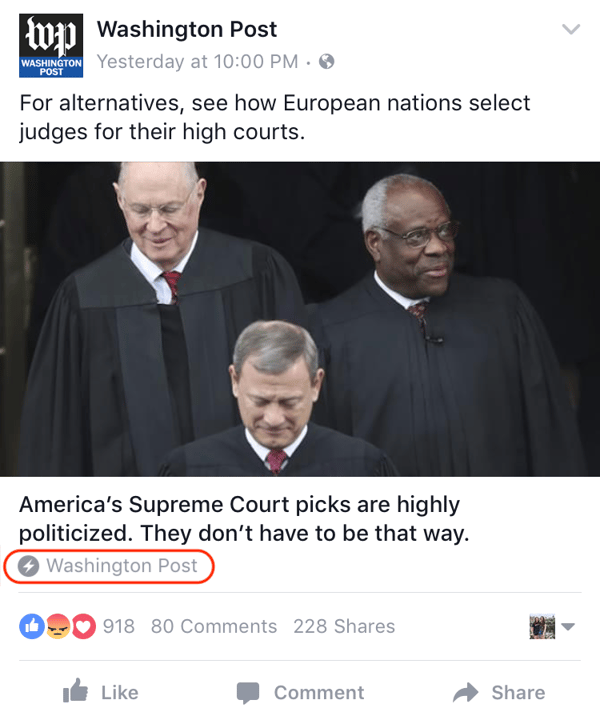
リリースされた当初は、Facebookインスタント記事は一部の限られたパブリッシャーのみ利用可能な機能でした。 現在はhttps://instantarticles.fb.com/にて登録すれば、どのパブリッシャーでも使用できます。 説明に従って、最初のサンプル記事を提出し、Facebookのインスタント記事チームに承認を依頼します。 承認されると、新しいフォーマットで自動公開することができます。
すべてのビジネスにとって有効とは限りませんが、一部の大手パブリッシャーではFacecbookインスタント記事が功を奏してネイティブ広告から収益を得ています。インスタント記事はユーザーのクリック率が20%高く、ユーザーエクスペリエンスの質の低さに起因して中断される確率は70%低いため、パブリッシャーはネイティブ広告から収益を得るチャンスを拡大できるのです。しかし、パブリッシャーは分析結果を把握できないため、このフォーマットは反発を受けました。
Facebookバーチャルリアリティー(VR)
最後にご紹介するのはFacecbookのバーチャルリアリティー(VR)機能です。少なくとも現時点では、Facebookの主なVR機能は360度動画です。360度動画によって、パブリッシャーは場所や経験をファンと共有できる没入型のストーリーを伝えることができます。
360度動画は、スマートフォンを傾けたり回転させたりして動画コンテンツをあらゆる角度から見ることができることから、モバイルで最も効果的に機能します。デスクトップでは、クリックやドラッグで操作できます。このフォーマットはOculus「Rift」やSamsung「Gear VR」のようなVRヘッドセットとも互換性があります。
Facebookの360度動画を最も効率的に作成する方法は、ALLieやRICOHの「THETA」などの360度カメラを使用することです。 たとえば、THETAは2つのレンズで上下左右すべての空間を撮影できます。ファインダーがないので、対応するモバイルアプリを使用して撮影を設定し、三脚でカメラを安定した状態に保つ必要があります。また、アプリからFacebookに直接シェアできます。
Facebook投稿記事の固定方法
ここまでで、さまざまな種類のFacebook投稿すべてについてご説明しました。次に、これらを自分のページでカスタマイズ表示してみましょう。投稿を「固定」することで、ページ上部に表示するコンテンツを特定できます。固定した投稿よりも最近公開した投稿であっても、他の投稿は固定した投稿の下に表示されます。
投稿を固定するには、公開している投稿の右上にある小さな下向き矢印をクリックします。次に、[ページのトップに固定]を選択します。この投稿は、固定する投稿を別の投稿に変更するまで固定されたままになります。

Facebookマーケティング戦略の作成方法
ここまで、Facebookに公開できるコンテンツの種類をすべてご覧いただき、投稿自体は難しくないとご理解いただけたかと存じます。Facebookマーケティングの真の課題は、「何を」、「いつ投稿すべきか」を知ることです。
成功へ導くFacebookマーケティング戦略を立てるためには、まずオーディエンスについて包括的に理解する必要があります。次に、(1) 結果を促進できる最適なコンテンツの組み合わせを作成し、(2) 編集カレンダーで投稿のスケジュールを設定して、(3) プロスペクト(見込み客)とFacebookからつながるための新しいオファーを検討します。
1. オーディエンスを特定する
Facebookのオーディエンスを決定するには、いったん立ち戻って、マーケティング戦略全般のバイヤーペルソナを評価します。
バイヤーペルソナとは、理想的な顧客を象徴する架空の人物像のことで、(実在の)ターゲットオーディエンスについて理解を深める上で役立ちます。マーケティング、営業、製品開発、サービスのいずれを担当している場合でも、バイヤーペルソナを使用してターゲット顧客への関連付けを行い、コンテンツ、製品、行動を調整することができます。
同じことがFacebookでも言えます。ペルソナの課題と目標を理解することによって、どのコンテンツを投稿するのが最善であるかを決定し、それに応じてポジショニングを細やかに調整することができます。
バイヤーペルソナを設定するためには、多種多様な顧客、見込み客、紹介者にインタビューを行い、貴社の業界に関する予備知識、それぞれの抱える最大の課題、目標、知識やスキル向上のために活用している情報源を確認します。
そして次に、競合他社を見てみましょう。競合他社のFacebookページを調べて、次のような重要要素について評価します。
- 見た目の良さ
- 投稿頻度
- コンテンツミックス
- 投稿へのエンゲージメント(いいね!、コメント、シェア)
- 企業からの応答時間と品質
オーディエンスインサイトの使用
ペルソナについてもっと深く理解したい場合は、Facebookは広告プラットフォームの一部であるオーディエンスインサイトと呼ばれる強力な無料の分析ツールをご活用いただけます。本ガイドの最終セクションでFacebook広告について説明しますが、広告を配置せずにこのツールを使用することもできます。
オーディエンスインサイトを使用すると、オーディエンスと競合他社に関する人口統計データおよび行動データを取得できます。広告管理者が広告をより的確にターゲティングできるようにするために作成されましたが、SNS管理者やコンテンツ制作者にとっても、オーディエンスがどのような種類の投稿を求めているかを判断するのに役立つ優れたツールです。
オーディエンスインサイトを利用するには、Facebook広告マネージャに移動し、左上のメニューをクリックしてください。メニュー画面の[プラン]から、[オーディエンスインサイト]をクリックします。
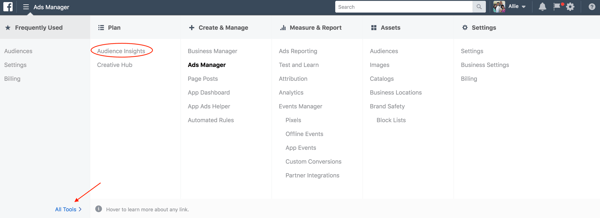
オーディエンスインサイトのページを開き、確認するオーディエンスを選択します。Facebook利用者全員か、ページとつながりがある人かを選択できます。ここでは[Facebookのすべてのユーザー]を選択した場合で説明しますが、この設定はいつでも変更できます。

次に、左側の[オーディエンスを作成]から、分析したいオーディエンス層を決定します。地域の初期設定は米国ですが、ターゲット市場の所在地に基づいて変更してください。また、年齢と性別も指定してください。
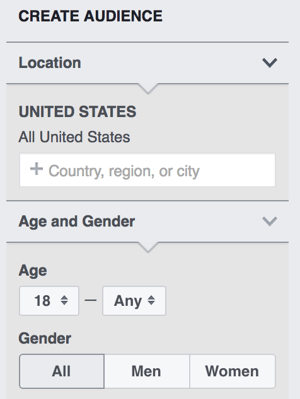
[趣味・関心]のセクションは、業界や競合他社の情報をつかむのに最適な方法です。一般的な興味や特定のページ名を追加することができます。ただし、十分な数のいいね!を獲得していないページは、分析に使用できない場合もあります。以下の例では、ヨガに興味がある18歳から35歳のアメリカ在住女性とアパレル会社Lululemon Athleticaを分析するよう設定しています。
[利用者層]タブのデータを見ると、役職、学歴、配偶者の有無などの分析結果を確認できます。
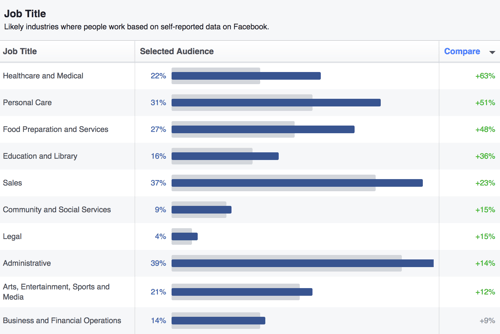
[ページへのいいね!]タブでは、オーディエンスが他にどのページのコンテンツを見ているか確認できます。同じ例のこのオーディエンスは、トレーナーのKayla Itsinesからトレーニングのアドバイスを得て、Victoria's SecretとFableticsからアパレル情報を入手しています。
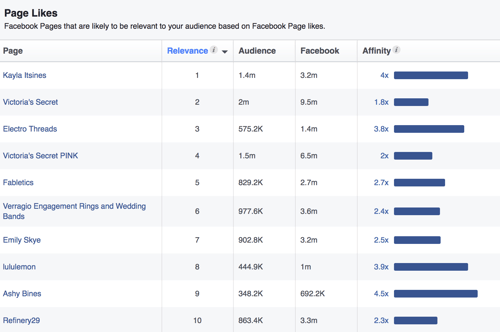
オーディエンスインサイトを詳細に調べていくと、地域、デバイスの種類、Facebookでのエンゲージメント頻度などの側面をより詳しく見ることができます。これらすべてのデータは、競合企業を評価し、コンテンツのアイデアを練るための貴重な出発点となります。
2. SNSコンテンツカレンダーを作成する
SNS管理者は、複数チャネルへのコンテンツの投稿、コメントへの応答、ブランドに関する言及の監視、最近のトレンドの研究など、日々数多くの任務をこなしています。そのような中、午前9時からの会議が始まる2分前に、投稿するコンテンツを急いでまとめるなど、絶対に避けたいところです。
SNS管理者は、公開する必要があるすべての投稿にどのように対応しているのでしょうか。SNSコンテンツカレンダーは、まさにその名の如く、投稿する記事を前もって完成させておき、特定の時間枠に組み入れることができるスプレッドシートです。コンテンツカレンダーを使用すると、慌てることなくトラッキングリンクを整理し、投稿するさまざまなフォーマットやテーマを簡単に評価することができます。
優れたSNSコンテンツカレンダーには次のような要素が備わっています。
- 各プラットフォーム用のタブ(Facebook以外にもこのコンテンツカレンダーを使用できます)
- 時間帯ごとに分類された日ごとのスケジュール
- メッセージ、リンク、キャンペーン名、文字数、画像の列
- 大規模なキャンペーンを計画するための月ごとのビュー
Facebook投稿日時の指定
たとえきちんとSNSコンテンツカレンダーを作成していても、事前に投稿日時の指定ができなければ、休暇を取ることはできません。幸いなことに、投稿日程の指定と投稿の自動化に役立つ複数のリソースがあります。
Facebookで投稿日程を指定するには、まずページのタイムライン上部にある白い入力欄にて投稿記事を作成します。[公開]をクリックせずに、その横にある小さな矢印をクリックして[投稿日時を指定]を選択します。投稿日時を選択し、[日時を指定]をクリックします。
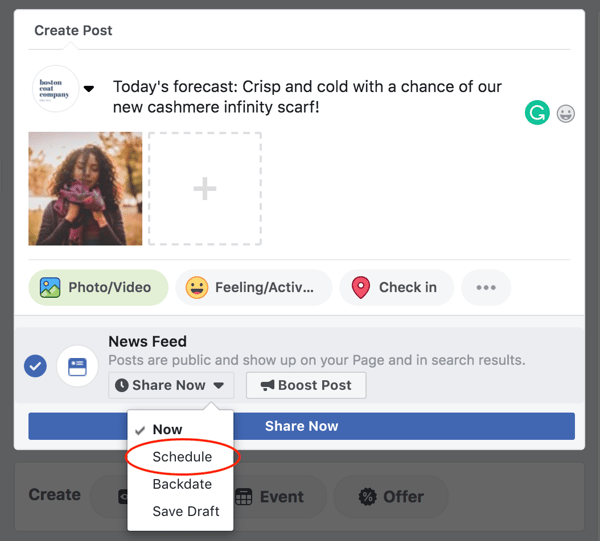
投稿日時を指定した記事すべてを管理するには、ページ上部の[投稿ツール]を開き、左側の欄にある[日時指定の投稿]をクリックします。ここでは、日時指定した投稿記事の編集や削除のほか、デスクトップとモバイルの両方のビューで記事をプレビューできます。

-
Facebook経由で製品購入の経験がある消費者の割合(米国)
78% -
世界で最も訪問されているウェブサイトランキング
3位 -
Facebook経由で最新情報を入手している米国人の割合
43%
Facebookの最適な投稿タイミング
このような質問をよく受けます。どのくらいの頻度でFacebookに投稿すべきですか?頻度が決まったら、何時に投稿すべきですか?
ご不満に思われるかもしれませんが、いずれの質問に対する答えも「条件による」です。投稿に最適なタイミングを決定する際は、地域、目標、業界、そしてターゲットオーディエンスがSNSプラットフォームとどのように関わっているかという点を考慮しなければなりません。
確かな経験則に基づくと、平日の午後、一般的に午後1時から午後4時の間が最適と言えます。週末に投稿する場合は、正午から午後1時の間に投稿してください。
HubSpotがFacebookへの最適な投稿頻度を検討する場合、量よりも質をはるかに重視します。頻繁に投稿することで恩恵を受けることができるのは、1万人を超えるフォロワーのいるページのみです。フォロワー数1万人未満の場合、1か月に60回以上投稿した企業は、1か月の投稿数5回以下の企業よりも、投稿1件あたりに取得したクリック数が60%少ないという結果が出ています。
以上より、投稿数でオーディエンスを圧倒するよりも、何を投稿するか注意深く検討すべきであることが分かります。多くの投稿を作成するのに費やす時間を減らし、オーディエンスを惹きつける記事を作成するための時間にあてましょう。
3. Facebookで見込み客を創出する
Facebookでの目標は、ビジネスや投稿するコンテンツの種類によって異なるということはすでにお話しした通りです。また、投稿するコンテンツのほとんどは、知名度や認知度を高めるのに役立つでしょう。
しかし、Facebookを使用してリードジェネレーション(見込み客の獲得)という点ではどうでしょうか。簡単に言うと、リードとは、何らかの方法で情報を提供することによって会社の製品やサービスに興味を示した人のことです。一般的には、eBookをダウンロードするためのフォームに記入したり、製品デモの依頼を行うことを意味します。
Facebookのファンを利益をもたらす顧客へと変えるには、フォームに誘導できるコンテンツの投稿について戦略的に考える必要があります。たとえば、次のようなコンテンツを投稿できます。
- オファーのランディングページ
- 過去のコンバージョン率に基づき、多くのリードを生み出すことが分かっているブログ記事
- リードジェネレーションを促進するオファーを勧める動画
- 開催予定のイベントの登録へ誘導するFacebookライブ
- 今後のウェビナーのためのFacebookイベント
投稿するすべてのコンテンツにリードジェネレーションを求める必要はありません。ご自身のビジネスに適したコンテンツの組み合わせを試してみてください。
また、「Facebookリード獲得広告」 を使用してFacebookプラットフォームからリードの情報を取得することで、ランディングページに関する煩わしさや長たらしいクリックスルーのパスを回避することもできます。さらに、潜在顧客はFacebookアプリを離れることなくオファーにアクセスすることができます。

Facebookボット
人工知能の世界では、ボットとは特定のタスクを自動化したり情報を求めて人間と通信することができるテキストベースのプログラムを指す用語です。そしてFacebookのおかげで、この技術はあらゆる規模の企業向けに一般化されました。
2016年4月、Facebookは「メッセンジャープラットフォーム」を発表しました。このサービスにより、あらゆる企業がFacebookメッセンジャーを介してボットを構築できるようになりました。Facebookの個人アカウントをお持ちの方は、おそらくパソコンやモバイルでメッセンジャーを使って友人とチャットをした経験があるのではないでしょうか。同じように、ボットとチャットをすることで送り先住所を変更したり、最新ニュースを受け取ったりすることができます。たとえば、花のオンライン販売を行っているアメリカの1-800 Flowersでは、購入する顧客のサポートや注文の追跡、カスタマーサポートの一部にボットを活用しています。

では、なぜFacebookボットはマーケティング担当者にとって重要なのでしょうか。まず、メッセンジャーには毎月13億人のアクティブユーザーがいます。また、ボットは人工知能の一種であるため、その自然言語機能は時間の経過とともにどんどん賢くなります。顧客の立場から考えると、ボットを使用するとショッピングやカスタマーサポートのプロセスが非常にスムーズになり、ページ内や商品選択のためにさまざまな商品ページをスクロールしたり、カスタマーサービス担当者と電話で話したりする必要がなくなります。実際、HubSpotリサーチの報告によると、47%の人々がボットから商品を購入することに興味を持っています。
Facebookアナリティクスを使った結果の追跡と測定
多大な労力を注いでFacebookページを立ち上げて、画像や文章によってページに個性を出し、いいね!を獲得するためにアイデアを練ったり、ターゲットオーディエンスを惹きつけるためのコンテンツ戦略を立てました。
では、次にすべきことは何でしょう?
結果の追跡や測定の計画を行わずにFacebookマーケティングを開始すると、多くの推測が必要となり、最終的にはパフォーマンスが低下します。幸い、Facebookには総合的なページ インサイト ツールがあり、ページ全体を分析し、特定の投稿について掘り下げることができます。
ページインサイトの使用
ページインサイトにアクセスするには、ページ上部にある[インサイト]タブをクリックします。自動的に[ページの概要]セクションが開き、ページ上での過去7日間の主要なアクティビティーの概要が表示されます(例を挙げたページは新規で作成したばかりのため、分析できるだけのデータがまだほとんどそろっていませんが)。

左側の縦のナビゲーションバーには、ページの測定指標となるさまざまな側面を確認できるタブがリスト表示されています。このセクションでは、Facebookページについてのレポートを行うときに確認する主要なタブについて説明します。
いいね!
まず初めに、[いいね!]タブを見てみましょう。このタブでは、1日ごとの獲得したいいね!の増減を確認できます。
純「いいね!」グラフでは、1日ごとの新規「いいね!」の数から「いいね!」の数を引いた数を確認できます。グラフ上をクリックしてドラッグすると、より短い期間に絞り込めます。 また、右側の[ベンチマーク]セクションを使用して、平均パフォーマンスの推移を比較することもできます。

リーチ
[リーチ]タブには、投稿が配信された人数がオーガニックトラフィックと有料トラフィックに分けて表示されます。ただし、いいね!、コメント、シェアを獲得すればするほど、その投稿はニュースフィードに多く表示され、同様に、非表示にしたりスパムとして報告する人が増えるほど、その投稿はニュースフィードへの表示が減るということです。
そのため、特定の日にリーチが急増している場合は、グラフのその時点をクリックして、特定のコンテンツを確認し、ユーザーがどのようにエンゲージしたかを確認してください。
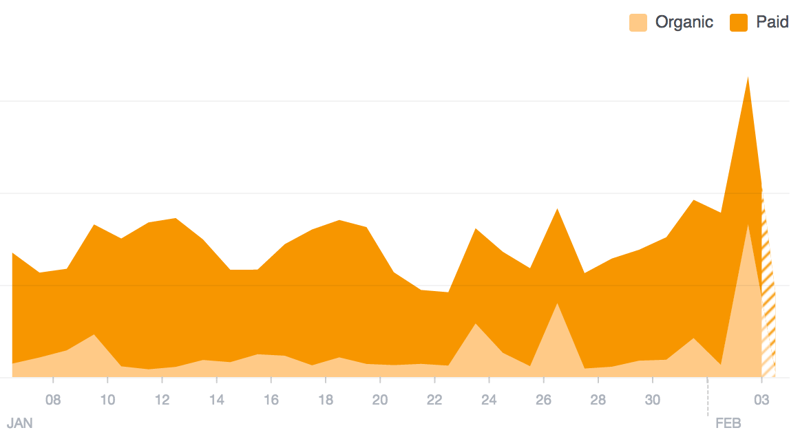
ページビュー
[ページビュー]では、ユーザーがどのようにしてあなたのページにアクセスしたのか、またどのページが見られているかを確認できます。[上位ソース]グラフでは、どの外部参照元からのトラフィックが最も多いか確認できます。 おそらく、あなたのウェブサイト、ブログ、検索エンジンなどが上位ソースになるでしょう。
投稿
ページインサイトのすべてのタブの中で、おそらく最も役立つのが[投稿]です。一番上には、ファンがオンラインになっている時間帯のグラフが表示されます。これは、SNSコンテンツカレンダーを作成して投稿日時の設定を行うときに非常に役立ちます。
その下には、公開したすべての投稿の記録が最近のものから順に一覧表示され、各投稿の主要な測定指標も確認できます。このグラフは、単に結果の追跡のためだけでなく、オーディエンスがどのような種類の投稿にエンゲージする傾向があるかを知るために定期的にチェックしてください。
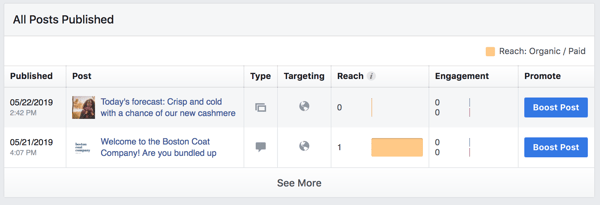
表の右上の[リアクション、コメント、シェア]の横にあるドロップダウン矢印をクリックし、グラフに表示する測定指標を選択します。[エンゲージメント率]ビューを選択した場合、高パフォーマンスのオーガニック投稿を確認できます。これは有料広告を使った販売促進を検討する上で良い投稿となるでしょう。

投稿の詳細
ページインサイトは月次レポートの作成には最適ですが、ページを閲覧している時に特定の投稿のパフォーマンスを確認したい場合もあります。
[いいね!]ボタンのすぐ上の[リーチ~人]の表示をクリックすると、ページインサイトに移動しなくても投稿の詳細をすぐに確認できます。 動画コンテンツの場合は、10秒間の再生回数や平均視聴時間など、より詳細な測定指標を確認できます。

Facebookリアクション
2016年2月、Facebookは「リアクション」と呼ばれる新機能を全世界のユーザーに公開しました。それまでユーザーは個人プロフィールとページの両方で、投稿されたコンテンツに「いいね!」のみできました。 それに加え、超いいね!、ひどいね、うけるねなどのリアクションが可能になりました。

少なくとも今のところ、Facebookのリアクションはいいね!と同様に人数が数えられます。ただし、[投稿の詳細]を見ると、個々の投稿に対するリアクションの分析結果を確認できます。

リアクションの追加のおかげで、マーケティング担当者はオーディエンスがコンテンツについてどのように思うか、より深い洞察を得ることができるようになりました。コンテンツに「超いいね!」を押したユーザーに注目してください。これらのユーザーはおそらく、良いブランド支持者です。 また、「ひどいね」はコンテンツを嫌っているのではなく、そのテーマに対するリアクションであることを覚えておいてください。
ソーシャルROIの測定
Facebookの構築と維持に時間と労力を費やした分だけ、それに見合う価値を見いだせているのか確認したいと思いませんか。そこで、ROI(投資収益率)の測定が非常に重要となるのです。
まずROIを追跡する前に、目標を設定する必要があります。KPI(重要業績評価指標)には、ビュー、エンゲージメント、リードジェネレーション、あるいはそれらの組み合わせが含まれます。
次に、Facebookにリンクを投稿するたびに、UTMパラメーターと共にトラッキングリンクを使用することを忘れないでください。HubSpotのようなマーケティング自動化プラットフォームを使用している場合は、これらのリンクをソフトウェアで直接作成してキャンペーンに割り当て、ビューとリードの目標に全体的に貢献しているクリック数を追跡できます。
その結果、どのSNSの投稿が実際にリードや顧客といったビジネスの重要要素に影響を与えているかを把握できます。これにより、自分自身の決断に自信を持てるようになると共に、SNSプログラムに関して会社の幹部から賛同を得やすくなります。
Facebookで広告を活用する方法
Facebookでの広告掲載を開始すると、確認すべき点が多いと感じるかもしれません。ターゲットを惹きつけるのに十分な文章がかけているだろうか?ターゲットにしているユーザーは適切か?いくら費やすべきか?
多くの人はそんなことを考え、Facebook広告に気後れしてしまい、試すことさえしません。
しかし、膨大で多様なユーザーを有しているFacebookは、マーケティング担当者にとって自社ブランドの認知度を高めることができ、他のどの有料チャネルよりもリードの獲得を促進できる、またとないチャンスの場です。次のセクションでは、Facebook広告を始めるための手順を説明します。最適なタイミングで適切な広告を作成するようにしましょう。
Facebook広告キャンペーンの作成方法
Facebook広告のチェックリストの最初のステップは、用語を理解することです。Facebookでは、すべての有料広告は3つの要素に分けられます。
- キャンペーン:すべての資産が収容されています。
- 広告セット:特定のオーディエンスをターゲットとする広告のグループ。複数のオーディエンスをターゲットとする場合は、それぞれに別のセットが必要です。
- 広告:Facebookに投稿する個別の広告。広告の色、コピー、画像などは広告ごとに異なります。
初めて広告を作成する場合、「広告マネージャ」 と「パワーエディター」の2種類の編集ツールの選択肢が提供されます。 広告マネージャはほとんどの企業に最適で、パワーエディターは様々なキャンペーンを正確に制御する必要がある大規模企業向けに作成されています。ここでは、広告マネージャを使った場合の手順をご説明します。Facebookで広告マネージャを開くには、画面左上にあるメニューから[広告マネージャ]を選択します。
広告を作成する前に、目的を選択します。広告の目的は、認知、検討、コンバージョンの3つのカテゴリーの11項目から選択できます。

広告セットのターゲティングおよび最適化をする方法
キャンペーンの目標を選択したら、広告セットのオーディエンス、予算、スケジュールの設定へと移ります。 これまでにFacebookの広告ツールを使用したことがある場合は、保存したオーディエンスを選択できます。使用したことがなければ、地域、年齢、性別、言語などの人口統計情報を設定します。

次に、詳細ターゲット設定の入力欄で、より具体的にターゲット層を指定することができます。既成のカテゴリーから選択するか、オーディエンスがいいね!した可能性のある特定のビジネスページ名を入力します。たとえば、婦人服と衣料品店Anthropologieに興味があるユーザーをターゲットにできます。
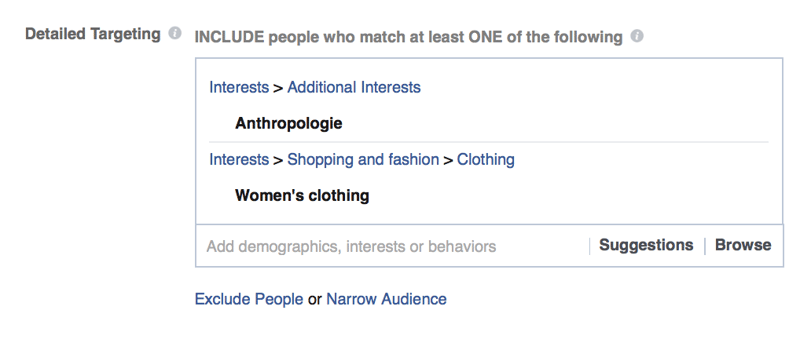
[配置]セクションは、[自動配置(推奨)]を選択したままにします。
次に、予算と掲載期間を指定します。1日の予算と通算予算のいずれかを設定するように選択できます。
- 1日の予算:広告を継続的に掲載する場合に選択します。特定の広告に1日に投資する金額を指定してください。この金額は平均金額なので、実際の消費金額は日によって異なります。
- 通算予算:指定した期間にわたって広告を掲載する場合に選択します。設定した金額が、指定した期間全体にわたって自動的に均等に配分されます。
選択したオプションに応じて、広告セットに最適なスケジュールを選択できます。広告をすぐに開始するか、後で開始するかを決めます。

広告セットのオプションの選択が終わったら、[次へ]をクリックします。
Facebook広告形式
キャンペーンと広告セットを指定したので、次はいよいよ広告の作成です。このセクションでは、形式、メディア、テキスト、リンクを選択して、1つまたは複数の広告を作成します。
まず、選択可能な広告の形式が表示されます。

広告の外観を決定したらクリエイティブアセットをアップロードし、思わずクリックしたくなるような広告の見出しを作成しましょう。画像サイズや見出しの長さなど、デザインに関する各形式ごとの推奨事項が提示されます。
以前は、画像の20%以上がテキストである広告はFacebookでは却下されました。後に新しいシステムが採用されましたが、依然としてテキストが最小限の画像が優先されます。現在、テキスト量が多い広告は配信が少なかったり、まったく配信されません。 このツールで画像のテキスト量をテストできます。
最後に、テキストの調整を行い、デスクトップまたはモバイルで広告がどのように表示されるかプレビューします。問題なければ、注文をします。
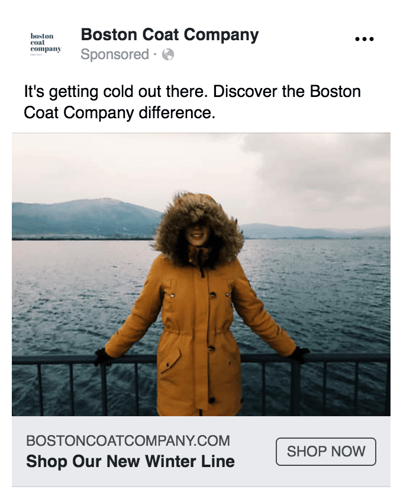
Facebook広告成果の測定
広告が世界に向けて公開された後は、広告の効果が気になるところでしょう。成果を確認するには、Facebook広告マネージャに戻ります。掲載中の広告がある場合、すべてのキャンペーンの概要を確認できます。
上部のダッシュボードには、1日ごとの広告に費やしている推定金額が表示されます。ダッシュボードは列に分割されていて、結果、リーチ、使用額で簡単にフィルタリングできます。
広告の成果を判断する際には、リーチ、表示回数、クリック数、クリック率など、さまざまな測定指標を考慮する必要があります。中でも、以下の点に着目してください。
- アクション:Facebook広告を作成する最初のステップで、キャンペーンの目的を選択しています。キャンペーンの成功を評価するときは、常に最初の動機を考慮してください。
- アクション単価:発生したアクション数だけに注目するのではなく、各アクションの広告費用を確認し、広告セット内の他の広告と比較します。
- 頻度:頻度とは、一人のユーザーが広告を見た頻度です。理想的な頻度は、掲載した広告の種類によって異なります。たとえば、宣伝したいコンテンツをユーザーに一度だけ見てほしいと考えているとします。しかし、ユーザーのアクションの前に、ページのいいね!広告が複数回表示される可能性があります。掲載頻度が非常に高くてパフォーマンスが低い広告がある場合、その広告は辞めた方が良いかもしれません。
データをエクスポートするには、成果の右上にあるドロップ ダウン メニューから選択します。
Facebook広告のベストプラクティスをもっと知りたいですか?
FacebookとHubSpotが協力して、Facebook広告を使用してオーディエンスをかつてなく早く増やす方法についての動画シリーズを提供しています。

効果的なFacebookマーケティングの方法について学ぶ機会です。
1日のアクティブユーザー数15億6,000万人、ビジネス7,000万件。この巨大な海原であるFacebookでマーケティングで成功をねらうのであれば、際立たなければなりません。
役立つ存在となり、計画的である必要があります。また、本当にFacebookのマーケティングをマスターするには、インバウンドであることが必要です。
幸いにも、Facebookにはオーディエンスと真の関係を築きたいマーケティング担当者の要望に応えるツールがあります。Facebookの様々な優れた分析ツールを使うことで、投稿する前にターゲットオーディエンスを理解することができます。また、ますます充実しているFacebookのマルチメディアコンテンツのオプションによって、創造性の限界を広げることができます。さらには、ページインサイトによって、ユーザーがどのコンテンツに関心を持っているかを確認し広告をセグメント化することで、不快な広告ではなく確実に役立つ広告を提供できます。
Facebookを通してファンにリーチする扉が開かれています。このガイドに記載されている簡単なヒントをもとに、このチャンスを最大限に活用してください。







